w7系统下载了怎么安装|如何下载并安装w7系统
更新日期:2024-03-22 16:07:16
来源:投稿
有的用户会选择自己来安装电脑操作系统,大家会从网上下载有关w7系统的镜像文件。但是有部分用户不知道w7系统下载了怎么安装,如果有需要的话,不妨看看本文内容,学习如何下载并安装w7系统。
推荐教程:
win7原版系统镜像怎么安装
一、安装准备
1、关闭系统安全工具以及杀毒软件,否则无法正常安装
2、操作系统:w7系统下载纯净版
二、u盘安装方法
u盘启动盘装w7系统方法分享
三、硬盘安装方法
1、下载w7系统iso镜像到本地,右键使用WinRAR等工具解压出来;
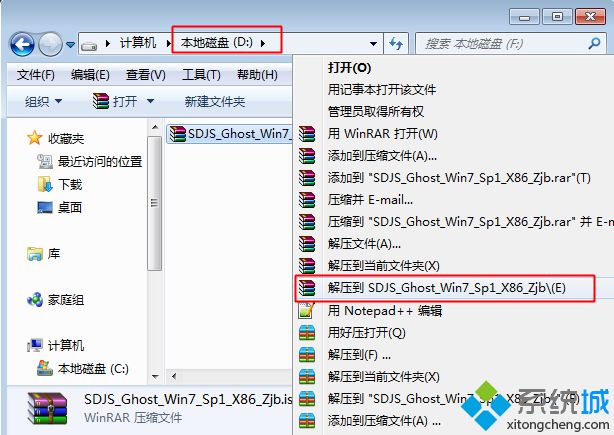 2、将最大的gho文件和Onekey ghost工具放到同一目录,比如D盘,不要放C盘或桌面;
2、将最大的gho文件和Onekey ghost工具放到同一目录,比如D盘,不要放C盘或桌面;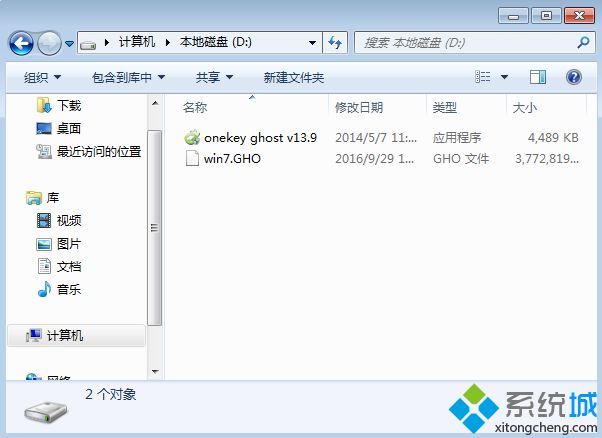
3、双击打开Onekey ghost安装工具,选择“还原分区”,映像路径选择gho文件,选择安装位置,比如C盘,或者根据磁盘容量判断要安装系统的磁盘,点击确定;
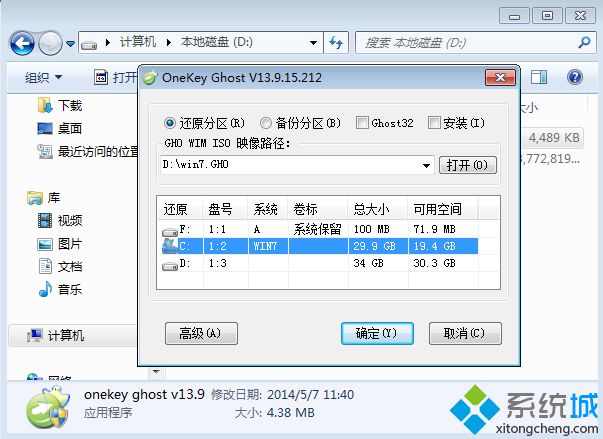
4、这时候会弹出提示框,点击是,立即重启进行计算机还原;
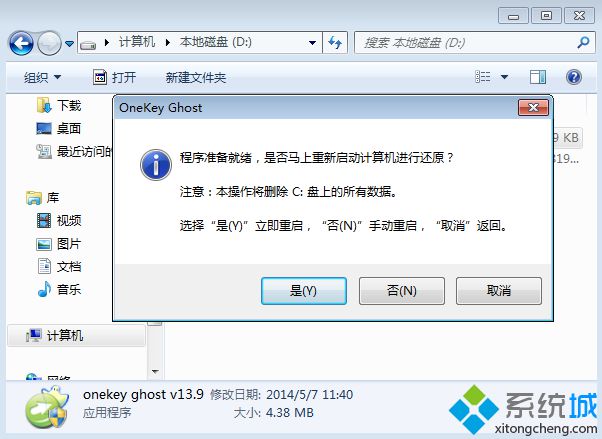
5、这时候电脑重启,开机启动项多出Onekey Ghost,默认选择这个进入;
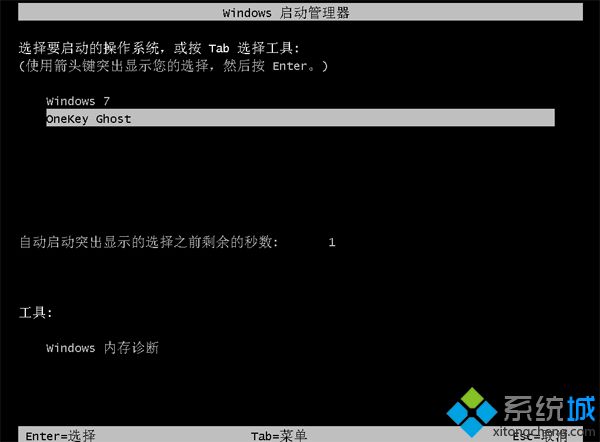
6、进入到这个界面,执行系统还原到C盘的操作,等待进度条完成;
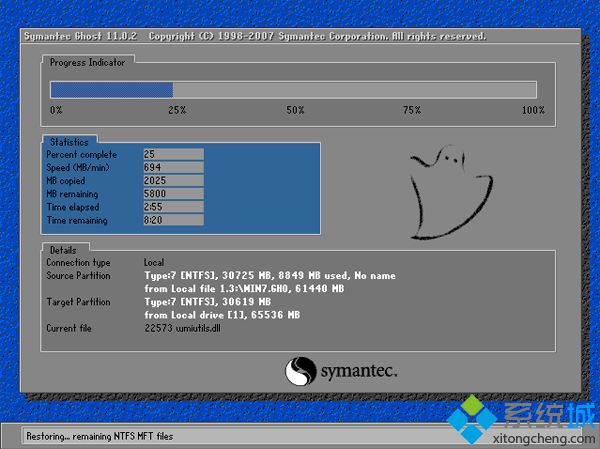
7、操作完成后,电脑自动重启,继续执行系统的安装、配置和激活过程;
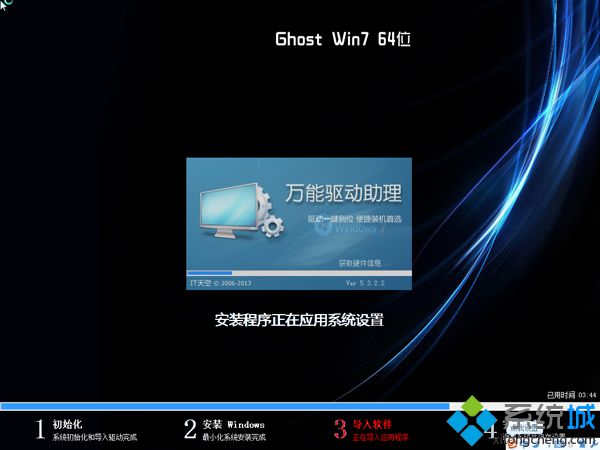
8、安装过程会有多次的重启过程,最后重启进入全新系统桌面后,Onekey ghost安装系统过程就结束了。

w7系统下载了不知道怎么安装就可以参考本文分享的教程方法来操作。
- monterey12.1正式版无法检测更新详情0次
- zui13更新计划详细介绍0次
- 优麒麟u盘安装详细教程0次
- 优麒麟和银河麒麟区别详细介绍0次
- monterey屏幕镜像使用教程0次
- monterey关闭sip教程0次
- 优麒麟操作系统详细评测0次
- monterey支持多设备互动吗详情0次
- 优麒麟中文设置教程0次
- monterey和bigsur区别详细介绍0次
周
月












